Dieser Artikel erklärt Ihnen die Vorteile von einem CRM und wie Sie Kundeninformationen verwalten können. Mit unserem CRM erhalten Sie alle Informationen über Ihre Kunden und ihr Kaufverhalten.
- Was ist ein CRM und seine Vorteile
- Wie Sie auf Ihr CRM zugreifen und neue Kunden anlegen
- Wie man Filter ändert und hinzufügt
- Wie verwaltet man eine Kundenliste?
- Wie man einen Kunden zusammenführt und löscht
1. Was ist ein CRM und seine Vorteile
Customer Relationship Management (CRM) ist eine Strategie, mit der Sie die Interaktionen mit Ihren Kunden und potenziellen Kunden verwalten können. Unser CRM hilft Ihnen, Kundenbeziehungen aufzubauen und somit den Umsatz und die Rentabilität zu steigern.
1.1 Vorteile
- Erhöhte Kundenzufriedenheit und -bindung (mit den Daten auf der Registerkarte Marketing können Sie die Ausgaben Ihrer Kunden besser verstehen)
- Verbessertes Kontaktmanagement (zentralisieren Sie Informationen und verbessern Sie Ihr Wissen über Ihre Kunden)
- Erhöhte Produktivität (schneller Zugriff auf Ihr Kundenprofil)
- Gestärktes Vertriebsmanagement (effiziente Lagerverwaltung)
- Genaue Umsatzprognosen (Schätzung künftiger Umsätze anhand historischen Daten in Ihrem CRM Smeetz)
- Verbesserte Verkaufsmetriken
- Angereicherte Produkte und Dienstleistungen
2. Wie Sie auf Ihr CRM zugreifen und neue Kunden hinzufügen
- Loggen Sie sich ihn Ihren Smeetz for Business Konto ein
- Gehen Sie zum Tab "Marketing" > "Kunden"
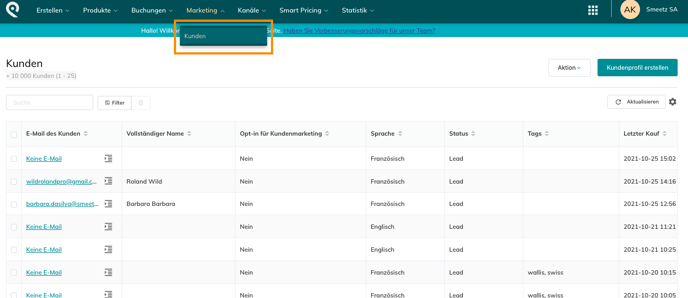
2.1 Wie man einen neuen Kunden hinzufügt
Sie haben die Möglichkeit, einen neuen Kunden hinzuzufügen, der dann in Ihre CRM-Liste aufgenommen wird
- Klicken Sie auf "Kundenprofil erstellen"
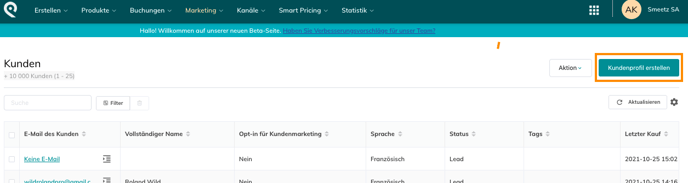
- Füllen Sie die folgenden Informationen aus:
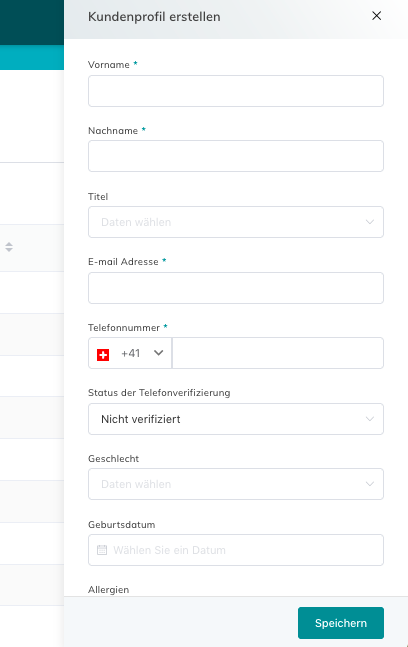
Bitte beachten Sie, dass Sie nur die Pflichtfelder ausfüllen müssen. Die anderen Felder können jederzeit im Kundenprofil später hinzugefügt werden.
- Vorname (Pflichtfeld)
- Nachname (Pflichtfeld)
- Titel (wählen Sie zwischen Herr / Frau / Dr. / Frau / Prof.)
- E-Mail Adresse (Pflichtfeld)
- Telefonnummer (Pflichtfeld)
- Status der Telefonverifizierung (nicht verifiziert / verifiziert)
- Geschlecht (weiblich / männlich / andere / möchte es lieber nicht angeben)
- Geburtsdatum
- Allergien
- Gekaufte Produkte
- Metadaten (Suchdaten für ein bestimmtes Produkt)
- Bevorzugte Sprache
- Marketing-E-Mail-Opt-in (Anmeldung zum Newsletter)
- Lebenszyklusstadium (Einführung, Wachstum, Reife und Niedergang)
- Unternehmen
- Steuernummer
- Anschrift
- Stadt
- Postleitzahl
- Land
- Klicken Sie auf die Schaltfläche "Speichern", um das Kundenprofil zu erfassen.
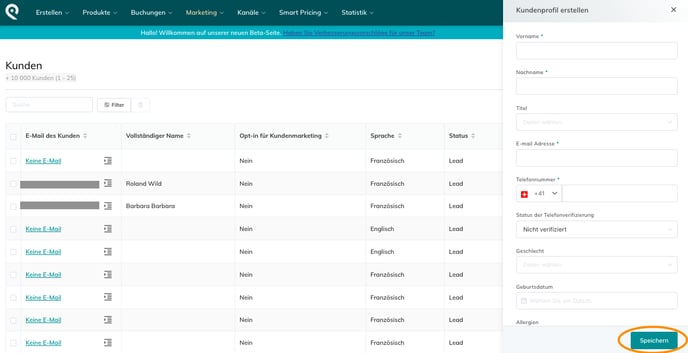
3. Wie man Filter ändert und hinzufügt
Wenn Sie auf der Kundenseite landen, sind bereits einige Filter eingerichtet, so dass Sie bereits einige Informationen haben.- Durch Auswahl neuer Filter > können Sie zusätzliche benötigte Informationen finden
- Klicken Sie auf das Zahnrad oben rechts
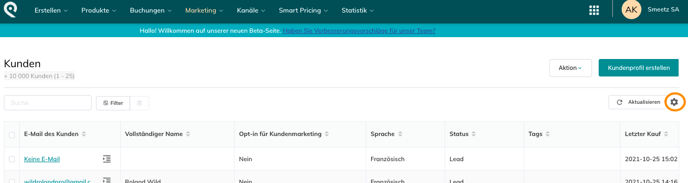
- Markieren Sie die Filter, die Sie in Ihrer Kundenliste anzeigen möchten.
- Klicken Sie dann auf Anwenden, um Zugang zu all diesen zusätzlichen Informationen zu haben.
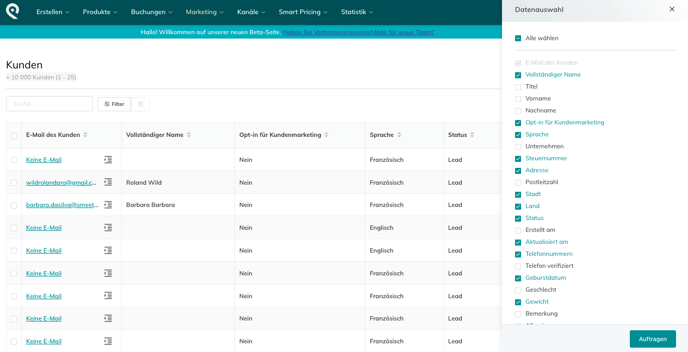
Beispiel: Sie möchten wissen, welche Kunden am meisten für Ihre Veranstaltung ausgeben.
Fügen Sie den Tab "Einnahmen" hinzu, indem Sie dies in den Filtern auswählen. Dann sortieren Sie diese Registerkarte in aufsteigender oder absteigender Reihenfolge.
Die ersten Kunden in der Liste sind diejenigen, die am meisten für Ihre Veranstaltungen ausgegeben haben.
Wenn Sie genauere Informationen über Ihren Kunden erhalten möchten, klicken Sie bitte auf das Kundenprofil (E-Mail-Adresse), um weitere Informationen zu erhalten.
4. Wie verwaltet man eine Kundenliste?
- Klicken Sie auf "Aktion"
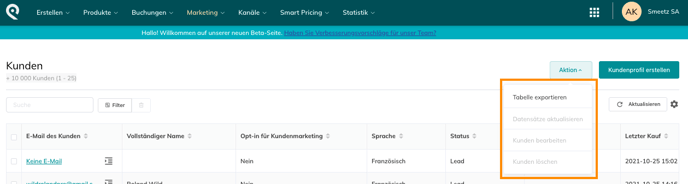
- Es wird die folgende Dropdown-Liste angezeigt:
- Tabelle exportieren (im XSXL- oder CSV-Format)
- Datensätze aktualisieren
- Kunden bearbeiten
-
Kunden löschen
-
Markieren Sie das Kästchen links neben der Spalte E-Mail
-
Wählen Sie die Kunden aus, an denen Sie Änderungen vornehmen möchten
-
Aktualisieren Sie die Informationen zu Ihren Kunden
-
Bearbeiten oder ändern Sie einige Informationen über Ihre Kunden
-
Kunden löschen
-
5. Wie man einen Kunden zusammenführt und löscht
Wenn Sie dieselben Kunden zusammenführen, können Sie alle Informationen über einen einzigen Ansprechpartner zentralisieren.
Wenn Sie feststellen, dass Sie 2 gleiche Namen und die gleichen Informationen haben. Am besten ist es, den Kontakt, der weniger Informationen hat, mit demjenigen zusammenzuführen, der ein vollständiges Profil hat.
- Klicken Sie auf das Feld neben der E-Mail-Adresse Ihres Kunden
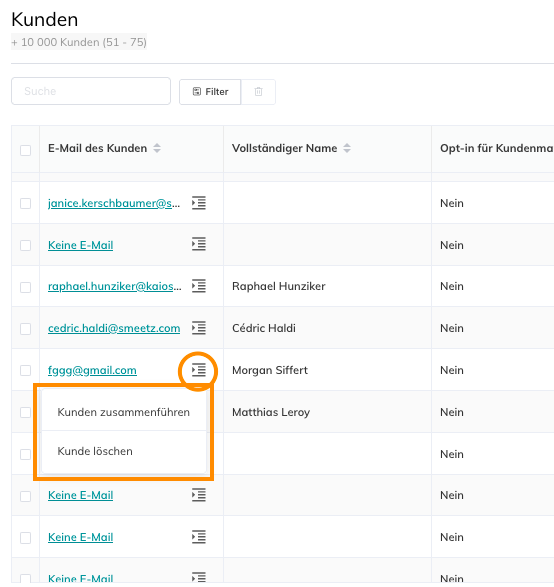
- Wählen Sie "Kunden zusammenführen" und suchen Sie nach dem doppelten Kunden
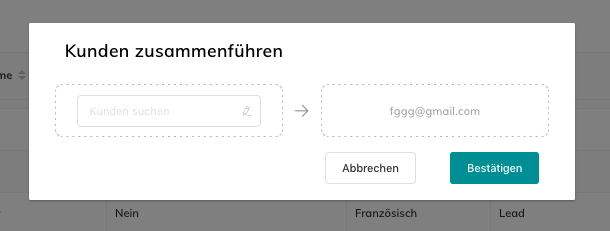
- Sobald Sie Ihren Kunden haben > "Bestätigen" Sie die Aktion
